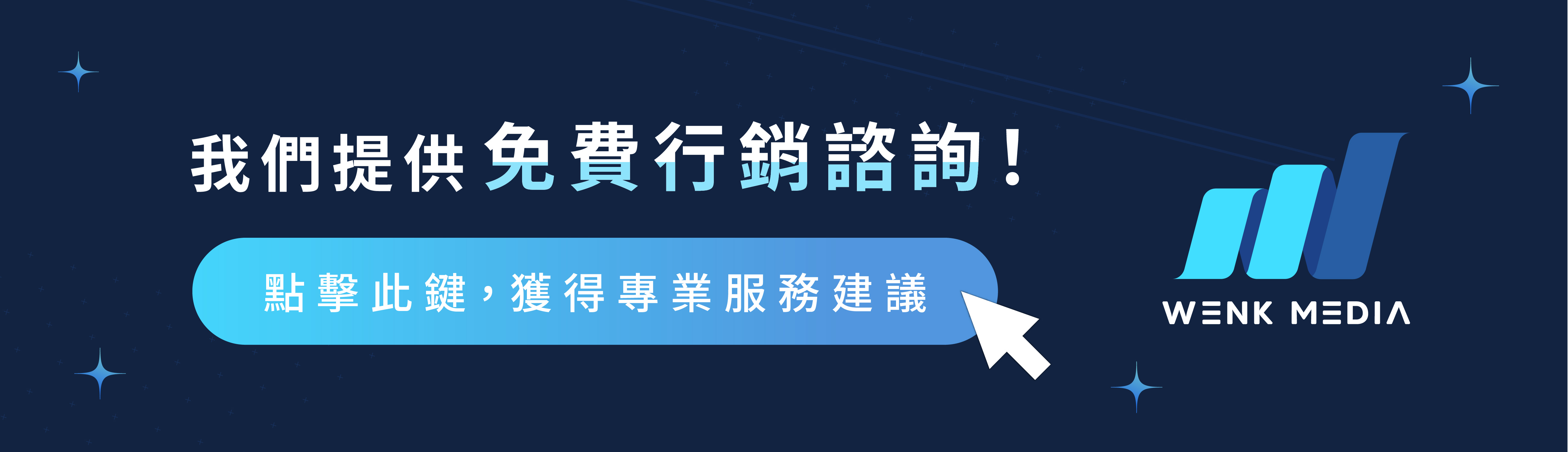2022年Google延展型文字廣告將終止服務
- 自 2022 年 6 月 30 日起,您無法再建立或編輯延展型文字廣告。
- 系統會繼續放送延展型文字廣告,且日後還是會顯示相關的成效報表。
- 仍然可以暫停及重新啟用延展型文字廣告,或視需要移除這類廣告。
- 強烈建議改用回應式搜尋廣告。
- 進一步瞭解延展型文字廣告的這項異動
回應式搜尋廣告會靈活調整廣告內容,讓客戶能看到更切合需求的訊息。設定回應式搜尋廣告時,只要輸入多則廣告標題和說明,Google Ads 就會自動測試各種不同的組合,逐漸找出成效最佳者。回應式搜尋廣告會根據潛在客戶的搜尋字詞顯示更合適的廣告內容,因此更能提升廣告活動的成效。
Google 回應式搜尋廣告優點
- 更有彈性:可配合裝置寬度做出調整,有更大的空間向潛在客戶顯示訊息。
- 節省時間:只要提供多則可選用的廣告標題和說明,Google Ads 就會自動為您搭配,並顯示最符合客戶需求的組合。
- 可根據客戶的所在位置、經常造訪的位置或感興趣的地點,調整廣告標題和說明。
- 觸及更多潛在客戶:可提供多則可選用的廣告標題和說明,讓廣告能參與更多競價和符合更多查詢內容。
- 提升廣告群組成效:回應式搜尋廣告有助於參與更多廣告競價,相較於現有的文字廣告,可爭取到更多點擊和轉換。
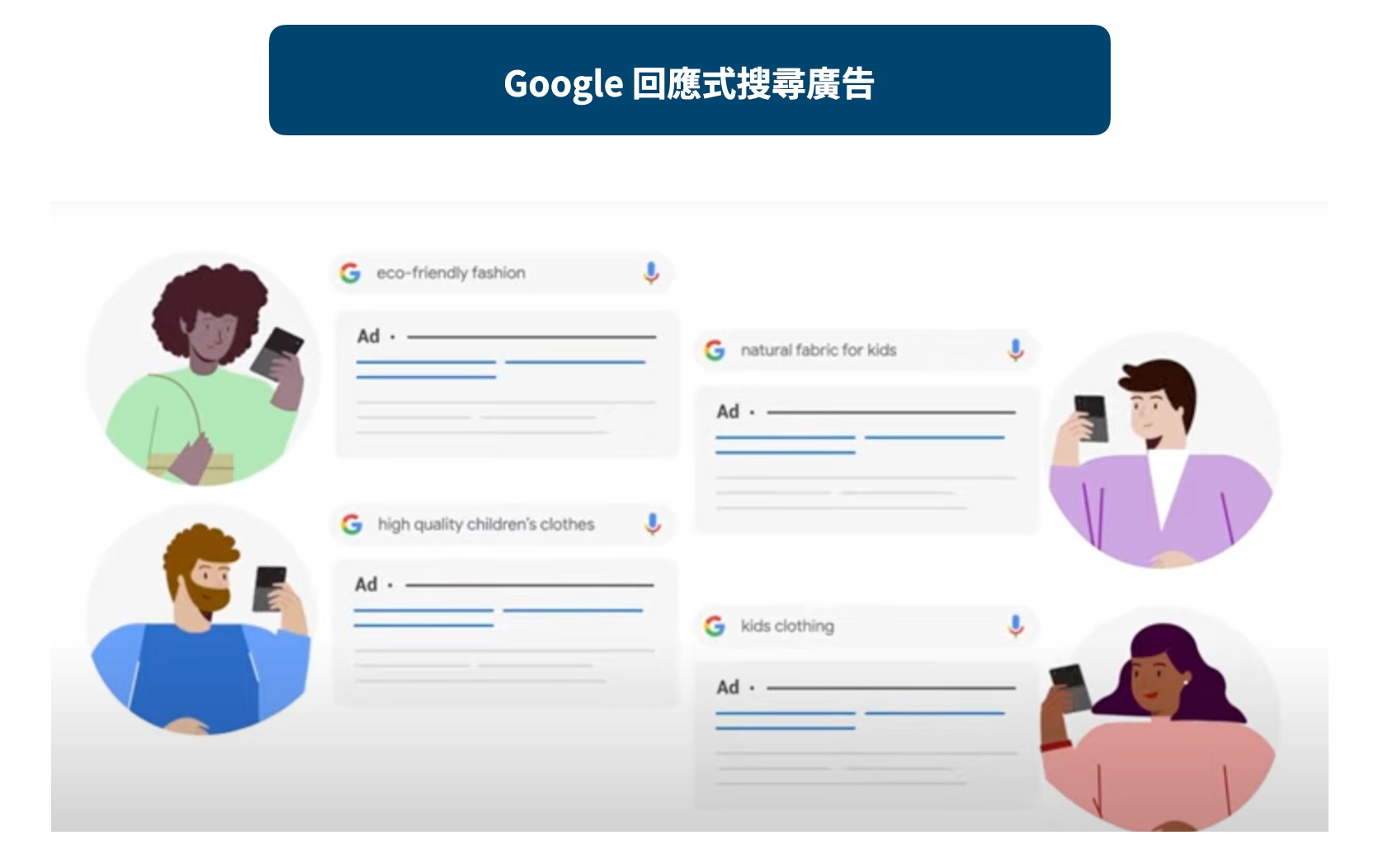
Google 回應式搜尋廣告最佳做法
- 在現有的廣告群組中建立回應式搜尋廣告
建議在廣告群組中至少建立一個有效回應式搜尋廣告。
注意:每個廣告群組最多只能啟用三個回應式搜尋廣告。 - 提供越多資產越好
盡量提供至少 8 到 10 個用語不相仿的標題。
使用短標題和長標題的組合,以充分運用任何裝置上的空間。
建立與關鍵字相關的標題,並至少使用 1 個品牌標題。
使用單一動態關鍵字插入變數。 - 讓內容更加獨特
避免重複使用語言,並建立不同的描述。
加上額外的產品或服務優點與功能、清楚的呼籲行動文字,以及運送與退貨資訊。 - 盡量避免釘選標題或描述
釘選會限制標題或說明的組合數目以比對客戶的搜尋。 - 結合 自動出價 以最佳化目標指標。

將延展型文字廣告升級為Google回應式搜尋廣告的最佳做法
將延展型文字廣告升級為回應式搜尋廣告,以最大化廣告成效。
以下是一些有效進行此轉換的祕訣:
- 有兩種方式可以升級現有延展型文字廣告:
手動升級:在 Microsoft Advertising 中建立新的回應式搜尋廣告。
如需詳細資訊,請參閱建立新的回應式搜尋廣告。
建議將內容套用到不同的回應式搜尋廣告資產 (標題和描述),以運用現有延展型文字廣告中表現最佳的內容。若要檢視延展型文字廣告成效,可以建立廣告成效報告。
如需詳細資訊,請參閱 建立報表。
自動更新:- 瀏覽 [建議] 索引標籤以節省時間。 根據有效廣告中的標題和描述 (包括延展型文字廣告) 提供由 AI 產生的建議。 在 [建議] 索引標籤中,也可以查看哪些特定廣告群組不包含任何回應式搜尋廣告,可以查看需要在哪些廣告群組中新增至少一個主動回應式搜尋廣告。
注意,建議有不同的類型,並非全都適用於廣告。 為新建回應式搜尋廣告提供了專門的建議,以下是檢視這些建議的方法:- 從左側的摺疊式功能表中,選取 [所有廣告活動] > [建議] > [廣告 & 額外資訊] 。
- 檢視並應用我們為自動建立新回應式搜尋廣告提供的建議。
若要深入了解建議,請參閱 廣告建議可協助您提升成效。
- 使用 Google 匯入 如果已在 Google Ads 帳戶中設定回應式搜尋廣告,則 Google 匯入是在 Microsoft Advertising 和 Microsoft Advertising Editor 中鏡像處理廣告活動/廣告群組的捷徑。 強烈建議自動排程 Google 匯入,能更輕鬆地進行此移轉。
- 瀏覽 [建議] 索引標籤以節省時間。 根據有效廣告中的標題和描述 (包括延展型文字廣告) 提供由 AI 產生的建議。 在 [建議] 索引標籤中,也可以查看哪些特定廣告群組不包含任何回應式搜尋廣告,可以查看需要在哪些廣告群組中新增至少一個主動回應式搜尋廣告。
- 確保搜尋廣告活動中的每個標準廣告群組至少有一個有效回應式搜尋廣告。
- 熟悉回應式搜尋廣告成效報告。 在 [資產] 索引標籤內檢閱資產強度、組合報告和其他詳細資料,以最佳化目前的回應式搜尋廣告。
檢視單一廣告的回應式搜尋廣告資產:- 從左側的摺疊式功能表中,選取 [所有廣告活動] > [廣告 & 額外資訊] > [廣告]。
- 在適當的回應式搜尋廣告下方選取 [檢視資產詳細資料]。檢視跨廣告活動的所有回應式搜尋廣告的資產:
- 從左側的摺疊式功能表中,選取 [所有廣告活動] > [廣告 & 額外資訊] > [資產]。
- 檢查方格中的資料欄位以檢視資產成效。
建立新的 Google 回應式搜尋廣告
- 從左側的摺疊式功能表中,選取 [所有廣告活動] > [廣告 & 額外資訊] > [廣告]。
- 選取 [建立廣告],然後選取廣告群組。
- 在 [廣告類型],選取 [回應式搜尋廣告]。
- 在 [最終 URL] 方塊中輸入登陸頁面 URL。
- 輸入 5 至 15 個標題,想要的話,再將其中部分標題釘選到特定位置。
- 輸入最多 4 項說明,想要的話,再將其中部分說明釘選到特定位置。
- 在 [顯示網址] 方塊中輸入要在您廣告中顯示的網址。
- 選取 [儲存]。
- 每個位置皆必須至少有一個可供顯示的標題可用。 標題不能全都被釘選到同一個位置。 標題如被釘選到特定位置,則僅可供在該位置顯示;如未被釘選到特定位置,則可供在任何位置顯示。 顯示廣告時,Bing AI 人工智慧會為每個位置選擇最佳標題。
- 每個位置皆必須至少有一項可供顯示的說明可用。 說明不能全都被釘選到同一個位置。 說明如被釘選到特定位置,則僅可供在該位置顯示;如未被釘選到特定位置,則可供在任何位置顯示。 顯示廣告時,Bing AI 人工智慧會為每個位置選擇最佳說明。
- 例如,至少有一項說明未被釘選,或是被釘選到位置 2,您就可以有 3 項說明被釘選到位置 1。
更新現有 Google 回應式搜尋廣告
- 從左側的摺疊式功能表中,選取 [所有廣告活動] > [廣告 & 額外資訊] > [廣告]。
- 在廣告資料表中,於所要編輯廣告的旁邊 選取鉛筆圖示
 。
。 - 輸入您的變更。
- 選取 [儲存]。
同時更新多個 Google 回應式搜尋廣告
- 從左側的摺疊式功能表中,選取 [所有廣告活動] > [廣告 & 額外資訊] > [廣告]。
- 選取所要編輯廣告旁邊的核取方塊,然後選取 [編輯] > [變更廣告]。
- 在 [變更] 下拉式清單中,選擇 [回應式搜尋廣告]。
若要取代多個廣告中的文字:
- 在 [動作] 清單中,選取 [尋找並取代文字],然後選取要取代文字的欄位。
- 在 [尋找] 方塊中,輸入要取代掉的文字。
- 在 [取代為] 方塊中,輸入要使用的新文字。
- 選取 [儲存]。
若要新增更多標題或描述:
- 在 [動作] 清單中,選取 [新增],然後選取 [標題] 或 [描述]。
- 輸入新的標題或描述文字。
- 選取 [儲存]。
若要移除標題或描述:
- 在 [動作] 清單中,選取 [移除],然後選取 [標題] 或 [描述]。
- 選取 [包含]、[等於] 或 [開頭是],然後輸入文字來尋找要移除的標題或描述。
- 選取 [儲存]。
若要變更目前的釘選設定:
- 在 [動作] 清單中,選取 [釘選],然後選取 [標題] 或 [描述]。
- 選取 [包含]、[等於] 或 [開頭是],然後輸入文字來尋找要重新釘選的標題或描述。
- 在 [釘選至] 清單中,選取要將標題或描述釘選至的位置。
- 進行您的變更,然後選取 [儲存]。
從網站新增影像至 Google 回應式搜尋廣告
重新設計的廣告創作者體驗可選擇網站中的哪些影像是想要納入回應式搜尋廣告。
可以輕鬆地從網站新增影像至廣告:
- 建立或更新回應式搜尋廣告時,在 影像額外資訊 下,選取 新增影像 > 網站影像。
- 選擇要與廣告一起顯示的影像。
- 選取 [儲存]。
延伸閱讀:【2022行銷人必看】最詳細Google回應式搜尋廣告指南
延伸閱讀:7種Google Ads自動化出價策略,智慧出價幫你省下大筆廣告費!
結語
2022/6/30後,先前建立的延展型文字廣告將無法編輯或建立,但仍可暫停及重新啟用,或是移除,之後會繼續與回應式廣告一起並行,也還是會顯示相關的成效報表。官方仍建議於6/30前,在搜尋廣告活動的每個廣告群組中加入至少一則回應式搜尋廣告。因為從延展型文字廣告改用回應式搜尋廣告後,在使用相同素材資源和相近單次轉換費用的情況下,轉換量平均增加了 7%。
想進一步了解各種Google Ads服務,或有數位廣告投放的相關專業服務需求,歡迎透過下方表單或致電聯繫我們!如欲掌握最新的行銷快訊及產業洞察,記得要鎖定維肯媒體。